AI文件切片保存技巧全解析
时间:2025-08-30 20:30:42 344浏览 收藏
还在为AI文件切片导出烦恼?本文为你带来超详细的Adobe Illustrator文件切片保存图文教程,一步步教你轻松搞定!首先,整理AI文件图层,将需要单独导出的元素创建为独立编组并隐藏其他图层。接着,导出背景大图。然后,选中需要切片导出的图层编组,通过“对象”→“切片”→“建立切片”功能,系统会自动生成切片区域。最后,进入“存储为Web所用格式(旧版)”界面,选择合适的图片格式,勾选“导出选中的切片”并保存,即可完成AI文件切片导出。掌握此方法,让你的AI设计素材管理更高效!

AI中如何保存文件切片?详细操作教程来了
很多小伙伴可能还不清楚AI如何进行文件切片保存,今天就为大家带来一份超详细的图文教程,赶紧来看看吧!
打开Adobe Illustrator软件后,先载入一个包含多个图层的AI文件。
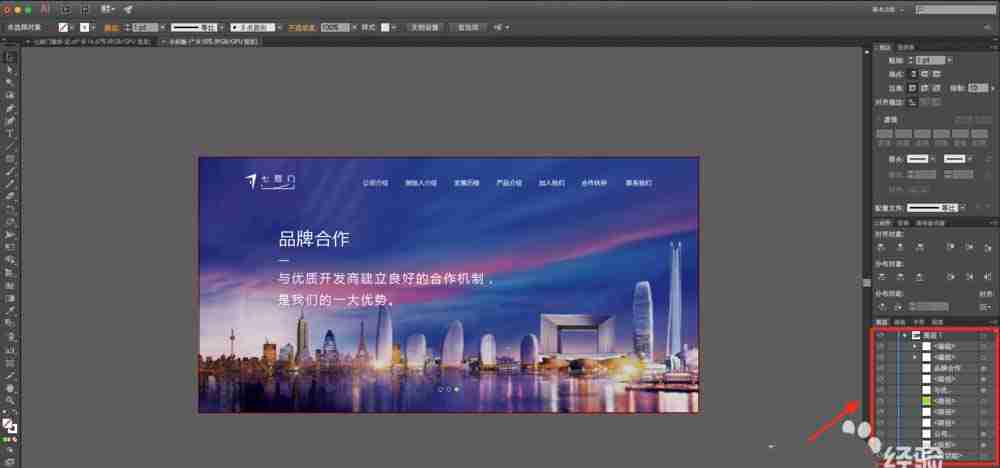
将需要单独导出的元素所在的图层进行整理,并创建为独立的编组,方便后续操作。
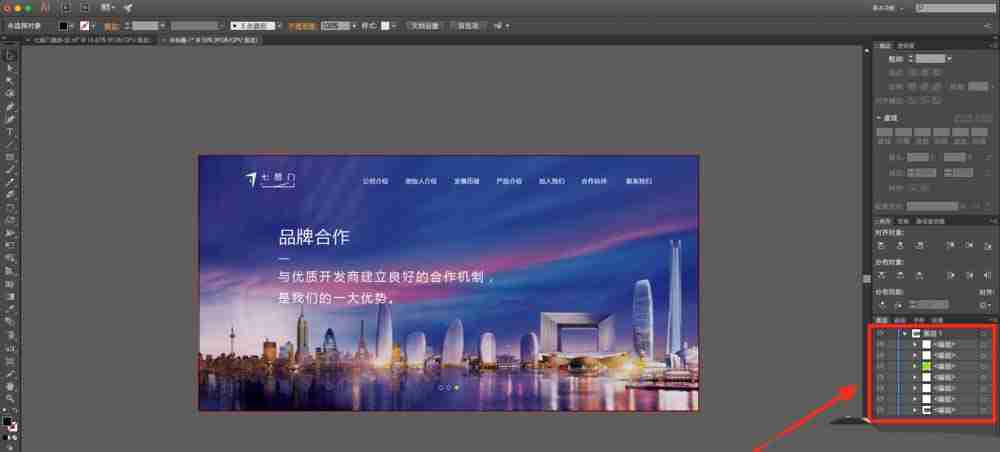
接着,把不需要在此阶段导出的编组暂时隐藏。保留背景相关图层可见,然后点击菜单栏中的“文件” → “存储为Web所用格式(旧版)”,导出背景大图。

接下来,隐藏刚刚导出的背景组,将其他需要切片导出的图层编组设为可见,并使用选择工具全选这些对象。
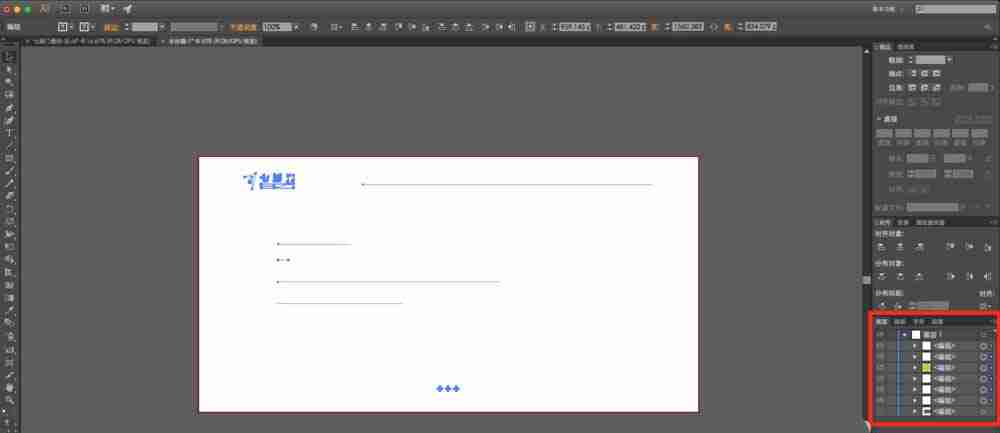
点击顶部菜单“对象” → “切片” → “建立切片”,注意:此操作必须在所有目标对象被选中的状态下执行。
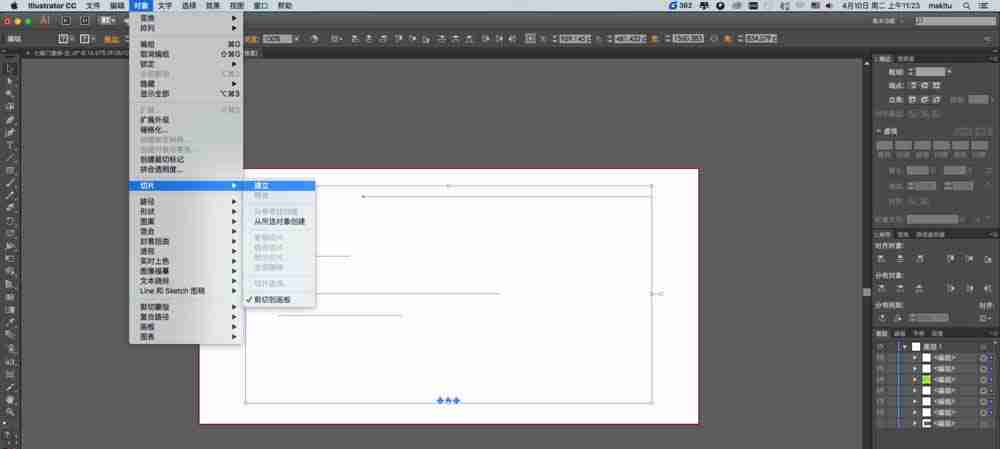
如图所示,系统会根据你选中的每个编组自动生成对应的切片区域。
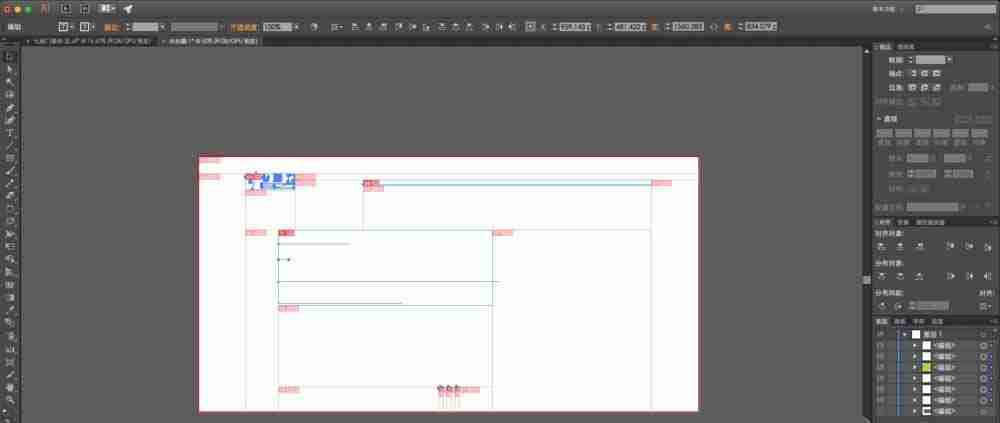
再次进入“文件”菜单,选择“存储为Web所用格式(旧版)”。
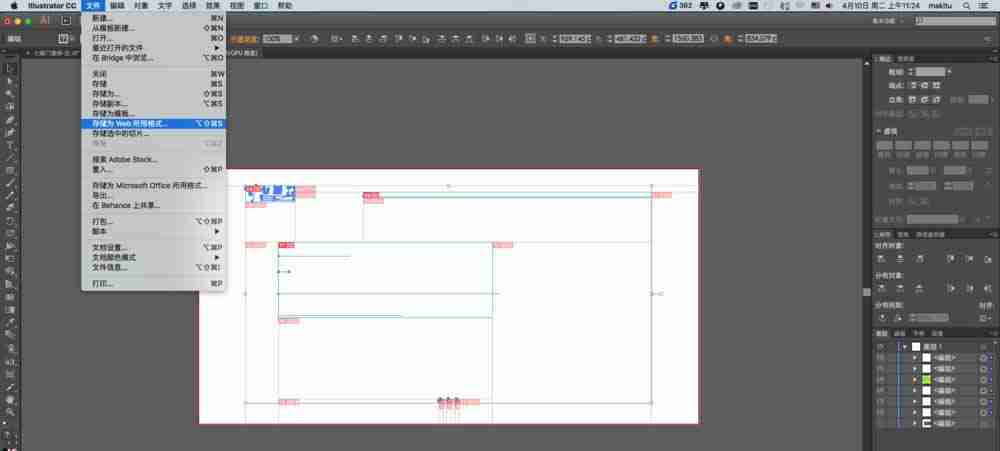
此时会进入切片导出界面,界面风格与Photoshop类似。选择合适的图片格式(如PNG、JPEG等),勾选“导出选中的切片”,最后点击“存储”完成导出。
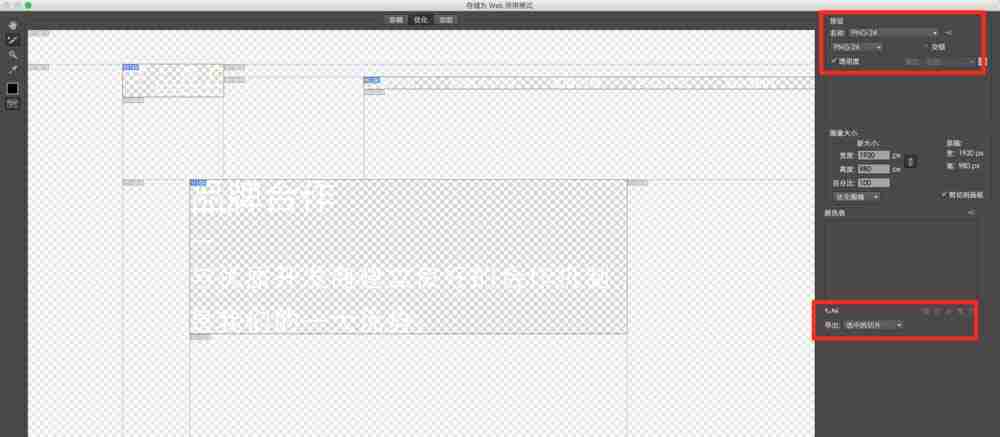
到这里,我们也就讲完了《AI文件切片保存技巧全解析》的内容了。个人认为,基础知识的学习和巩固,是为了更好的将其运用到项目中,欢迎关注golang学习网公众号,带你了解更多关于的知识点!
-
501 收藏
-
501 收藏
-
501 收藏
-
501 收藏
-
501 收藏
-
275 收藏
-
321 收藏
-
484 收藏
-
360 收藏
-
375 收藏
-
222 收藏
-
454 收藏
-
415 收藏
-
431 收藏
-
120 收藏
-
248 收藏
-
335 收藏
-

- 前端进阶之JavaScript设计模式
- 设计模式是开发人员在软件开发过程中面临一般问题时的解决方案,代表了最佳的实践。本课程的主打内容包括JS常见设计模式以及具体应用场景,打造一站式知识长龙服务,适合有JS基础的同学学习。
- 立即学习 543次学习
-

- GO语言核心编程课程
- 本课程采用真实案例,全面具体可落地,从理论到实践,一步一步将GO核心编程技术、编程思想、底层实现融会贯通,使学习者贴近时代脉搏,做IT互联网时代的弄潮儿。
- 立即学习 516次学习
-

- 简单聊聊mysql8与网络通信
- 如有问题加微信:Le-studyg;在课程中,我们将首先介绍MySQL8的新特性,包括性能优化、安全增强、新数据类型等,帮助学生快速熟悉MySQL8的最新功能。接着,我们将深入解析MySQL的网络通信机制,包括协议、连接管理、数据传输等,让
- 立即学习 500次学习
-

- JavaScript正则表达式基础与实战
- 在任何一门编程语言中,正则表达式,都是一项重要的知识,它提供了高效的字符串匹配与捕获机制,可以极大的简化程序设计。
- 立即学习 487次学习
-

- 从零制作响应式网站—Grid布局
- 本系列教程将展示从零制作一个假想的网络科技公司官网,分为导航,轮播,关于我们,成功案例,服务流程,团队介绍,数据部分,公司动态,底部信息等内容区块。网站整体采用CSSGrid布局,支持响应式,有流畅过渡和展现动画。
- 立即学习 485次学习
